Windows系統安全移除移動存儲設備指南:告別「設備被占用」彈窗
解決移動硬盤和U盤正在被占用無法彈出
一、問題背景

使用Windows系統時,經常遇到移動硬盤/U盤彈出失敗提示「設備正在使用中」,即使已關閉所有可見程序。本文將系統梳理已驗證有效的解決方案。
二、快速診斷占用來源
1. 常見占用類型
- 軟件進程后臺占用(如資源管理器/殺毒軟件)
- 剪貼板緩存占用
- 系統服務掃描占用
- 未關閉的文件資源管理器窗口
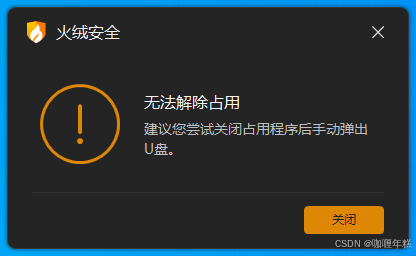
2. 精準定位占用進程
步驟1:通過事件查看器獲取進程ID
- 【Win+R】→ 輸入
eventvwr.msc回車來打開【事件查看器】 - 展開【Windows日志】→【系統】
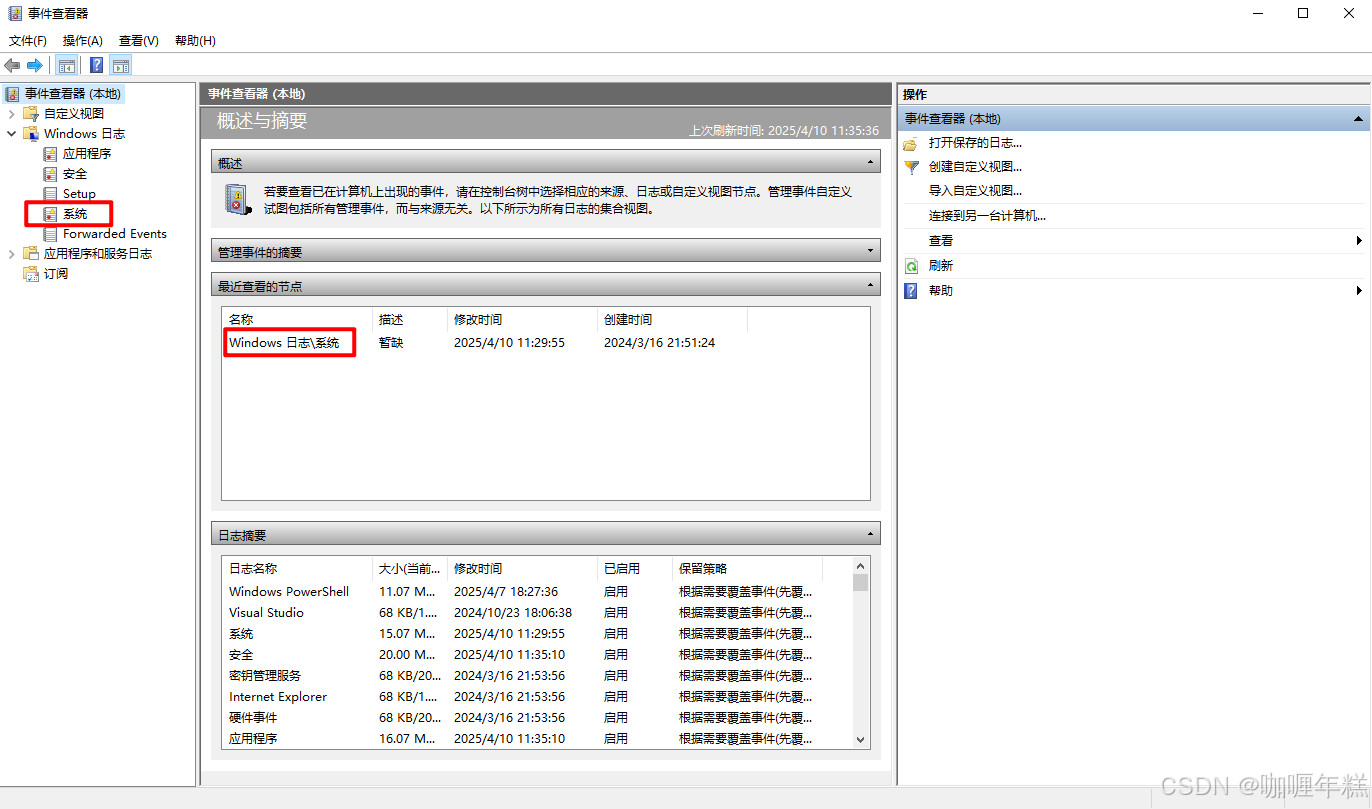
- 篩選最近
Kernel-PnP警告事件

- 記錄詳細信息中的進程ID(PID)

三、上訴實測有效的解決方案
? 方案1:強制結束占用進程
-
A:通過PID終止進程
-
- 快捷鍵【Ctrl + Shift + Esc】打開【任務管理器】(taskmgr)
-
- 切換至【詳細信息】標簽頁
-
- 點擊PID列排序,定位目標進程
-
- 右鍵→【結束任務】(注意規避系統關鍵進程)


-
-
B:資源監視器精準清除
-
- 【任務管理器】→【性能】→【打開資源監視器】
-
- 在【CPU】標簽頁【關聯的句柄】輸入盤符(如
E:)
- 在【CPU】標簽頁【關聯的句柄】輸入盤符(如
-
- 全選關聯進程→右鍵強制結束
-
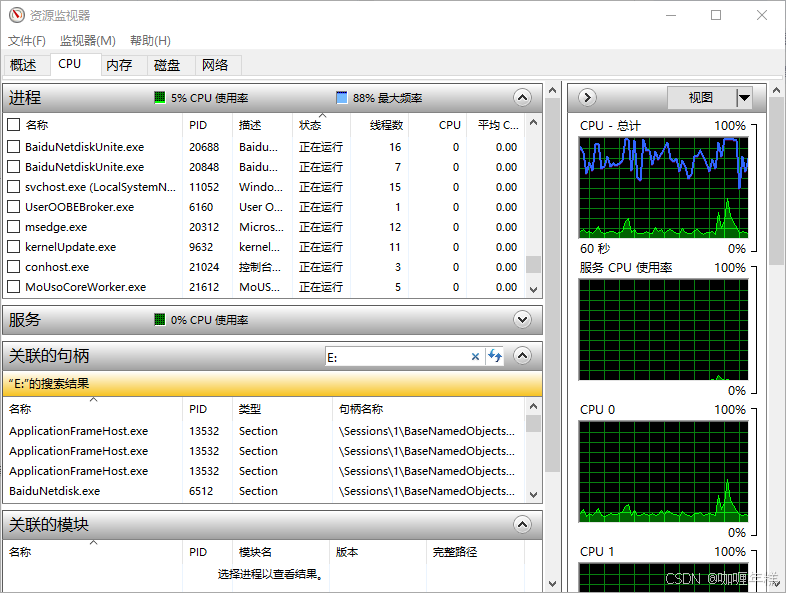
? 方案2:清空剪貼板緩存
復制任意非移動設備的文件(如桌面新建文本文檔【Ctrl+C】),立即嘗試彈出。
? 方案3:重啟文件資源管理器
- 任務管理器→【Windows資源管理器】→右鍵重啟
- 等待10秒后嘗試彈出設備
? 方案4:防御性排除殺毒軟件
殺毒軟件占用:
直接關閉它們的安全防護、直接徹底關閉退出殺毒軟件
針對Windows Defender:
- windows安全中心→【病毒和威脅防護】→【管理設置】
- 【設置】→【管理設置】→【排除項】→添加移動設備路徑
? 方案5:重啟方案
由于重啟電腦是不會斷電的,硬盤也不會斷電,重啟后立馬嘗試彈出。
四、預防性設置建議
- 插入設備前關閉殺毒軟件自動掃描功能
- 養成「彈出前關閉所有文件窗口」的習慣
- 使用第三方安全移除工具(如USB Safely Remove)
- 避免直接斷開連接,防止數據丟失
五、總結
通過事件查看器發現占用進程為Antimalware Service Executable(Windows Defender),將移動硬盤添加至排除項后成功解決問題。
重要提示:強制結束進程可能導致數據損壞,建議先手動保存文件。若設備頻繁出現占用問題,建議進行磁盤錯誤檢查。



![[250411] Meta 發布 Llama 4 系列 AI 模型 | Rust 1.86 引入重大語言特性](http://pic.xiahunao.cn/[250411] Meta 發布 Llama 4 系列 AI 模型 | Rust 1.86 引入重大語言特性)





)




)

)

:組合使用子樹)
